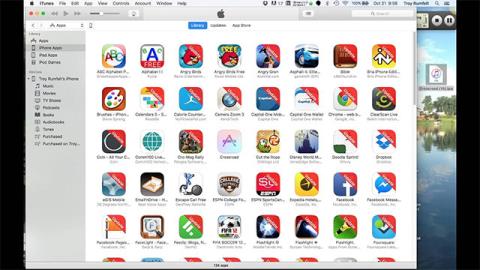IPA sind iOS- Anwendungsdateien . Wenn Sie einen alten iTunes- Sicherungsordner besitzen , werden Sie darin wahrscheinlich viele IPA-Dateien finden. Diese IPA-Dateien sind eigentlich Backups der auf Ihrem iPhone oder iPad installierten Anwendungen. Die IPA-Datei dient zwei Zwecken: Wenn eine App aus dem App Store heruntergeladen wird, verfügen Sie immer noch über eine Kopie dieser App, die auf Ihrem Gerät installiert werden kann. Wenn Sie also Ihr iPhone wiederherstellen, müssen Sie die Apps nicht mehr aus dem App Store herunterladen, sondern müssen sie nur noch von der Festplatte Ihres Geräts herunterladen. Bis iOS 9 speichert iTunes jedoch keine IPA-Dateien mehr, um die Größe der Sicherungsdateien auf dem Gerät zu optimieren. Wenn Sie Ihr iPhone oder iPad kaufen oder verkaufen, werden die Apps nicht mehr mit diesem Gerät geliefert. Es gibt jedoch immer noch eine Möglichkeit, IPA-Dateien auf Ihren Mac oder PC herunterzuladen.

iTunes überträgt keine Anwendungsdateien auf Ihren Computer, wenn Ihr Telefon gesichert wird. Aber Apple erlaubt Ihnen weiterhin, Apps aus dem iTunes Store herunterzuladen. Wenn Sie Apps von iTunes auf Ihren Computer herunterladen, laden Sie im Wesentlichen IPA-Dateien herunter. Diese Datei kann sofort auf Ihr Gerät übertragen oder installiert werden.
Laden Sie die IPA-Datei herunter
Zuerst öffnen Sie iTunes. Klicken Sie oben rechts in die Suchleiste. Wechseln Sie die Suchregisterkarte von „In Bibliothek“ zu „Speichern“.

Suchen Sie nach der Anwendung, für die Sie die IPA-Datei herunterladen möchten. Die Ergebnisse werden aus dem App Store heruntergeladen. Sie sehen Apps für iPad und iPhone sowie iMessage- Apps . Klicken Sie auf die Anwendung, für die Sie die IPA-Datei herunterladen möchten. Sie können in den Suchergebnissen auf „Abrufen“ klicken oder zur Seite der App gehen und dort auf „Abrufen“ klicken.

Melden Sie sich bei Aufforderung mit Ihrer Apple-ID an. Sie sollten dieselbe Apple-ID verwenden, unter der Ihr iPhone registriert ist. iTunes beginnt mit dem Herunterladen der Dateien. Sie können den Download-Fortschritt sehen, indem Sie auf die kleine Pfeilschaltfläche neben der iTunes-Statusleiste klicken. Wenn der Download abgeschlossen ist, ändert sich die Seite „Get“ der App in „Heruntergeladen“. iTunes teilt Ihnen jedoch nicht mit, wann der Download abgeschlossen ist.
Bestimmen Sie den Speicherort der IPA-Datei auf Ihrem Computer
Navigieren Sie auf einem Windows-Computer zum folgenden Speicherort im Datei-Explorer. Hier finden Sie die IPA-Datei. Diese Dateien werden nach der heruntergeladenen Anwendung benannt.
C:\Benutzer\Benutzername\Music\iTunes\iTunes Media\Mobile Applications
Navigieren Sie auf einem Mac zum folgenden Speicherort, um die IPA-Dateien zu finden.
~/Musik/iTunes/Mobile Anwendungen/
Das ist alles, was Sie tun müssen. Wenn diese IPA-Dateien heruntergeladen und direkt auf dem Desktop gespeichert werden, können Sie sie an einen anderen Ort verschieben. Denken Sie daran, dass eine IPA-Datei nicht dasselbe ist wie eine IPSW-Datei . File IPA ist nur eine Anwendung. Wenn Sie es verlieren, ist das keine große Sache. IPSW-Dateien hingegen sind ein Backup Ihres iPhones oder iPads. Sie möchten diese Dateien auf keinen Fall verlieren.
Mehr sehen: